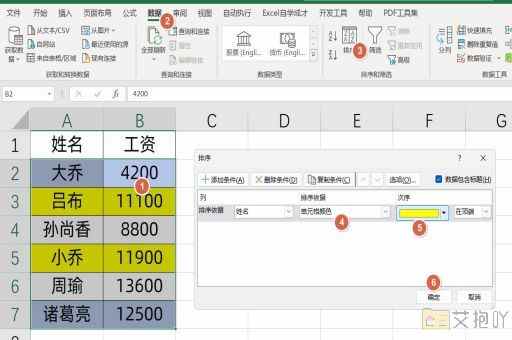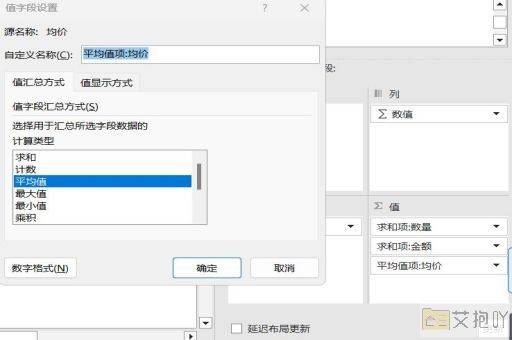怎么在excel设置打印区域格式
excel是一个强大的电子表格程序,可以用来创建和编辑各种数据表。在使用excel时,我们可能需要打印某些特定的区域,而不是整个工作表。这就需要我们设置打印区域。本文将详细介绍如何在excel中设置打印区域。

我们需要打开excel并选择我们要打印的工作表。然后,我们可以看到工具栏上有一个“页面布局”选项卡。点击这个选项卡,我们可以看到一个名为“打印区域”的按钮。
点击“打印区域”按钮,我们会看到一个下拉菜单。在这个菜单中,我们可以选择“设置打印区域”。点击这个选项后,我们需要选择我们想要打印的区域。我们可以使用鼠标来拖动选择区域,也可以通过输入单元格的坐标来选择区域。
一旦我们选择了打印区域,我们就可以预览我们的打印效果了。在“页面布局”选项卡中,有一个名为“打印预览”的按钮。点击这个按钮,我们可以看到我们的打印区域将以什么样的方式出现在纸上。
如果我们对打印区域不满意,我们可以随时更改它。只需要再次点击“打印区域”按钮,然后选择“清除打印区域”。这样,我们就可以重新选择一个新的打印区域了。
除了设置打印区域外,我们还可以设置打印标题。这可以帮助我们在打印多页文档时保持标题的一致性。要设置打印标题,我们可以在“页面布局”选项卡中找到“打印标题”按钮。点击这个按钮后,我们可以选择我们想要作为标题的单元格。
设置打印区域是excel中一个非常实用的功能。通过正确的设置,我们可以更有效地打印出我们需要的数据。希望这篇介绍能够帮助你更好地理解和使用excel的打印区域功能。


 上一篇
上一篇